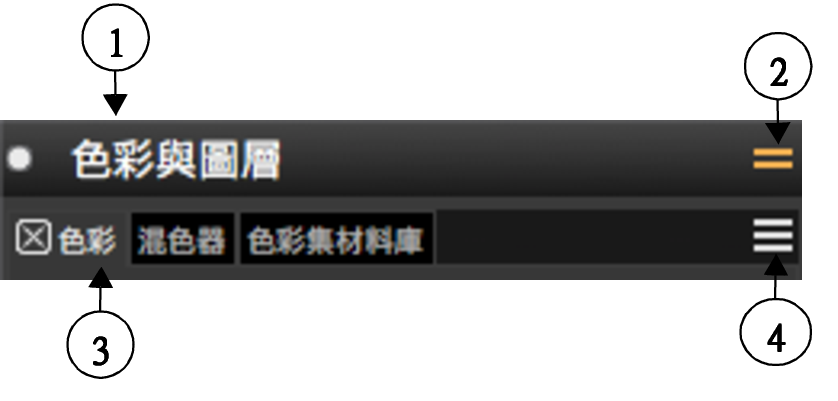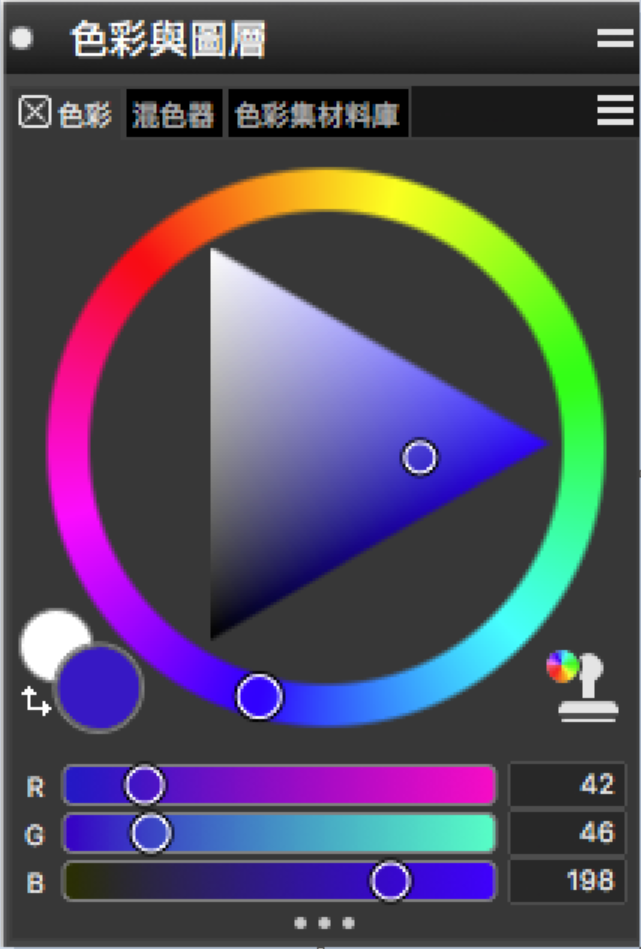重新排列面板與綜合面板
不論是剛接觸數位繪圖軟體的新手或是具備豐富經驗的使用者,都可輕鬆調整 Corel Painter 的設計區域以滿足個人需求。Corel Painter 中的互動式面板是單一標籤式容器,可讓您存取內容材料庫、指令、控制項和設定。面板是存放在綜合面板中。
一般而言,綜合面板會具備標題列 (1)、可讓您將綜合面板轉換為綜合面板抽屜的「綜合面板抽屜」按鈕 (2)、面板標籤 (3),以及可讓您存取一系列相關指令的「面板」選項按鈕 (4)。
將與作業相關的面板或常用面板安排為綜合面板,便可提升效率。例如,您可以顯示單一色彩綜合面板中的所有色彩專用面板,或個別顯示面板。綜合面板可包含一或多個面板。
這個面板包含三種與色彩設定相關的面板︰色彩、混色器及色彩集材料庫。您可以按一下面板的標籤來存取其內容。
Corel Painter 包含「筆刷」控制項綜合面板,此預設綜合面板會將含有筆刷相關設定的所有面板加以群組。
您可以在綜合面板中加入或移除面板。還可以變動面板在綜合面板群組內的位置,或將面板移至其他綜合面板群組。您可以將綜合面板轉換為綜合面板抽屜,藉此快速摺疊以節省畫面空間。您隨時都可將綜合面板抽屜復原為一般綜合面板。若要調整綜合面板抽屜的大小與變動其位置,方式與其他任何的綜合面板群組相同。
您可以顯示與隱藏面板或綜合面板。當您隱藏面板或綜合面板時,它就不再顯示於應用程式視窗中。如果您想要能夠隨時存取某個面板或綜合面板,但又要節省畫面空間,則可調整其大小或將其摺疊。
您也可以排列應用程式視窗中的面板與綜合面板,以快速存取最常使用的工具和控制項,或充分利用畫面空間。綜合面板和面板會浮動在工作區中。固定可將面板或綜合面板貼附在應用程式視窗的垂直邊緣。解除固定這些面板會將它們從工作區的其他部分分離,以便您加以移動。若要執行固定,您必須抓取面板的標籤或是面板的標題列。
您可以將綜合面板排列儲存為自訂工作區配置以供日後使用;如果不再需要,也可刪除此自訂工作區配置。
將面板群組於綜合面板中
建立綜合面板抽屜
若要重新命名綜合面板抽屜,請按一下綜合面板標題列上的「綜合面板抽屜」切換按鈕 ,然後按一下「重新命名」,並輸入新的名稱。
若要將抽屜轉換為一般綜合面板,請按一下抽屜標題列上的「綜合面板抽屜」切換按鈕 ,然後按一下「綜合面板抽屜」。
隱藏或顯示面板、綜合面板或綜合面板抽屜
選擇「視窗」![]() 「顯示面板」時,只會顯示在您選擇「隱藏面板」時已開啟的面板。
「顯示面板」時,只會顯示在您選擇「隱藏面板」時已開啟的面板。
您可以選擇「視窗」,然後選擇面板中所含的面板名稱,以復原先前隱藏的綜合面板。
展開或摺疊面板或綜合面板抽屜
調整面板或綜合面板的大小
固定或解除固定綜合面板
如果應用程式視窗的垂直邊緣沒有足夠的空間 (例如,有很多已展開的綜合面板) 的話,您可能無法固定各式面板。摺疊一或多個面板以便騰出足夠的空間進行固定。
存取其他面板選項
將綜合面板排列儲存為工作區配置
您可以選擇「視窗」![]() 「配置」
「配置」![]() 「[配置名稱]」,以顯示儲存的綜合面板排列。
「[配置名稱]」,以顯示儲存的綜合面板排列。
您可以選擇「視窗」![]() 「配置」
「配置」![]() 「預設」,隨時回復為預設的綜合面板排列。
「預設」,隨時回復為預設的綜合面板排列。